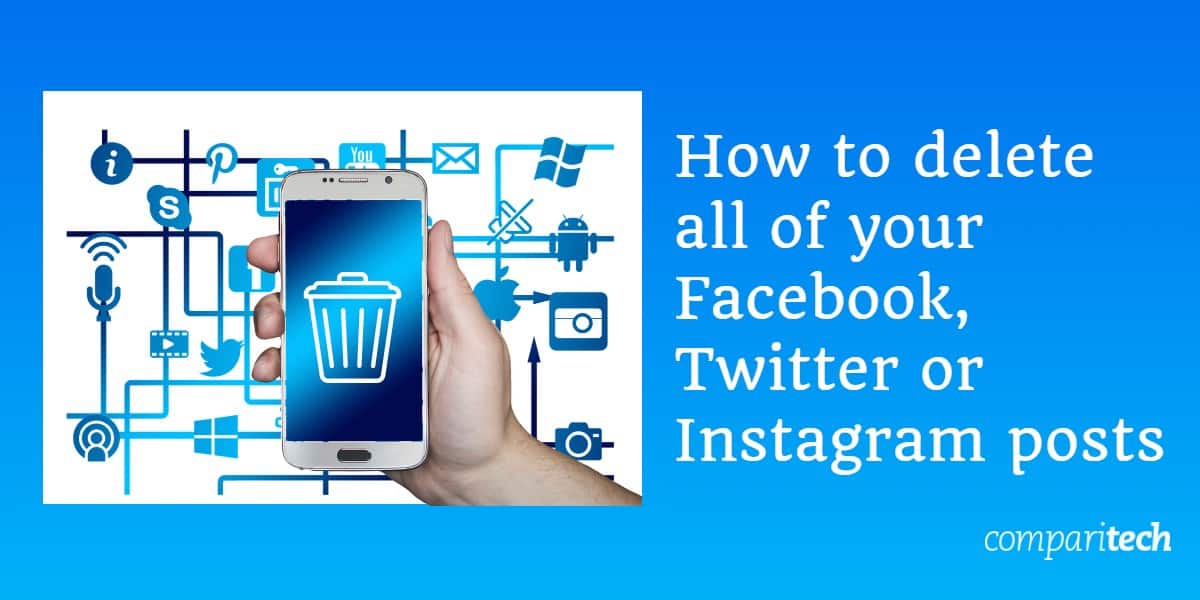
Există o serie de motive pentru care doriți să ștergeți în mare parte toate postările de pe social media. Poate că sunteți la vânătoare de locuri de muncă și nu doriți să vă asigurați că nimic nu vă va reputa reputația. Sau te întâlnești cu cineva nou și amintirile relațiilor vechi nu sunt ceea ce vrei să apară pe Facebook. Poate aveți o afacere care trece printr-un rebranding și doriți să începeți de la zero paginile de socializare.
Desigur, o soluție simplă este să dezactivați contul și să începeți din nou. Cu toate acestea, acest lucru înseamnă că pierzi toți prietenii și adepții și orice alte informații publice sau private pe care le-ai asociat contului tău. Aceasta lasă ștergerea postărilor nedorite din cont. Problema este că, dacă aveți mii de postări de scăpat, ștergerea lor una câte una poate necesita foarte mult timp, ca să nu mai vorbim de obositoare. Din fericire, pentru multe site-uri de socializare, există soluții de rezolvare care vă permit să ștergeți în mare parte postările.
În acest articol, vom explora opțiunile principale pentru unele dintre cele mai populare site-uri (Facebook, Twitter și Instagram).
Cum să ștergi toate postările de pe Facebook
Vrei să ștergi pagina sau profilul de Facebook? Iată opțiunile dvs.:
Ștergeți postările profilului Facebook
Când vine vorba de profilul dvs. de Facebook, setările încorporate ale platformei vă permit să ștergeți unul câteodată. Iată cum se face acest lucru:
- Găsiți postarea pe cronologia dvs..
- Faceți clic pe cele trei puncte din colțul din dreapta sus al postării.
- Clic Șterge.
O opțiune alternativă vă permite să sortați postările după anumite categorii. Mergi la Jurnalul de activitate și selectați un filtru. Apoi puteți face clic pe pictograma creion de lângă fiecare postare și selectați Șterge. Puteți șterge în continuare o singură postare simultan folosind această metodă.
Este posibilă ștergerea postărilor în vrac din profilurile Facebook folosind o extensie de browser. Un astfel de plugin este Social Book Post Manager pentru Chrome, care este liber de utilizat. Vă permite să ștergeți prin ștergere loturi de profil, precum și să efectuați alte acțiuni de lot, cum ar fi ascunderea sau ascunderea mai multor postări.
Iată cum puteți utiliza Social Book Post Manager:
- Instalați Social Book Post Manager în browserul dvs. Chrome.
- Deschideți-vă profilul de Facebook și faceți clic pe Jurnalul de activitate. Alegeți un filtru în partea stângă a paginii. Tu poti alege Jurnalul de activitate (care arată toate activitățile) sau unul dintre celelalte filtre, cum ar fi Postări pe care le-ați etichetat sau Ascuns din cronologie.
- Deschideți extensia Social Book Post Post. Rețineți că, dacă încercați să deschideți extensia atunci când nu vă aflați în Jurnalul de activități, vi se va solicita să navigați la pagina corectă. Când este deschis, pluginul arată astfel:

- În extensie, veți vedea o serie de câmpuri, inclusiv An, Lună, Text conține, și Textul nu conține. Este deasemenea o Prescan pe pagina caseta de selectare (verificați acest lucru pentru a examina postările înainte de ștergere) și un dropdown rapid. Completați aceste opțiuni conform instrucțiunilor și alegeți Șterge (alte opțiuni includ intimitate, Ascunde / Unhide, Spre deosebire de, și Backup).
Rețineți că An și Lună câmpurile includ Selectează tot Opțiuni. Aceasta înseamnă că puteți șterge eficient postările lunar sau anual sau puteți șterge fiecare postare. Cu toate acestea, pentru a șterge postările dintr-o anumită perioadă de timp, cum ar fi trei luni sau trei ani, va trebui să faceți acest lucru o lună sau un an, la un moment dat..
Text conține și Textul nu conține câmpurile pot fi utilizate ca filtre de căutare pentru a ajuta pluginul să decidă ce poate rămâne sau merge. De exemplu, puteți alege să ștergeți fiecare postare cu cuvântul „marketing” din ea. Și / sau operatorii sunt permise în aceste câmpuri.
Notele referitoare la selectorul de viteză sugerează că pluginul poate fi uneori fiabil și vă sfătuiește să alegeți o viteză mai mică dacă o încercare anterioară nu a reușit în totalitate.
Renunțările la această extensie includ faptul că postările șterse nu pot fi recuperate, astfel încât descărcarea datelor dvs. Facebook în prealabil (a se vedea mai sus) poate fi o mișcare înțeleaptă. În plus, așa cum se face referire la notele de viteză, extensia ar putea fi necesară de mai multe ori pentru a fi șterse.
Ștergeți toate postările de pe pagina Facebook
Pagini Facebook (utilizate în mod obișnuit pentru companii) funcționează mult diferit față de profilurile Facebook. Dacă aveți o pagină Facebook, este simplu să ștergeți mai multe postări dintr-o singură dată, deși țineți cont, puteți șterge încă 25 de postări simultan cu această metodă:
- Accesați pagina dvs. și faceți clic pe Setări, apoi selectați Instrumente de publicare.

- Ar trebui să vedeți o listă cu postările dvs. publicate. Faceți clic pe caseta din stânga Mesaje pentru a selecta toate.
- Faceți clic pe butonul acţiuni derulant și selectați Șterge.
Si asta e. Dacă aveți peste 25 de postări pe care doriți să le ștergeți, puteți continua repetarea procesului până când ați terminat.
Dacă doriți să ștergeți mesajele în vrac, dar sunteți îngrijorat, este posibil să aveți nevoie de informațiile conținute de ele la o dată ulterioară, poate doriți să luați în considerare descărcarea datelor de pe Facebook.
Alte opțiuni de postare pe Facebook
În afară de ștergerea postărilor, Facebook vă oferă alte opțiuni, cum ar fi să vă permiteți să ascundeți o postare sau să limitați cine vede postările anterioare. Acestea pot fi utile dacă există postări specifice pe care nu doriți să le vadă unele persoane.
Pentru a ascunde o postare, mergeți la postare, faceți clic pe cele trei puncte din colțul din dreapta sus și selectați Ascundeți-vă de cronologie. Postările încă există și pot apărea în altă parte pe Facebook, dar nu vor mai apărea pe cronologia dvs..
O altă opțiune este de a limita cine vă poate vedea postările anterioare. Mergi la Setări > intimitate și căutați Activitatea dvs. secțiune care ar trebui să fie în partea de sus. Aici, există o opțiune de „Limitați audiența pentru postările pe care le-ați împărtășit prietenilor prietenilor sau publicului?” Dacă selectați Limitați postările anterioare, atunci orice postare actuală pe cronologia dvs. va fi vizibilă doar persoanelor din lista de prieteni.
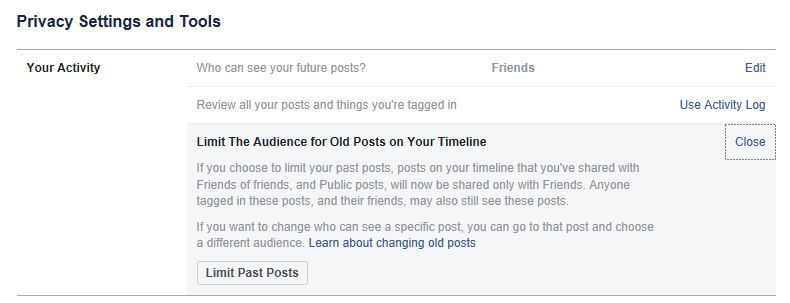
Acest lucru este util, de exemplu, dacă nu doriți ca un angajator amuzant să vă vadă postările, dar doriți să vă păstrați profilul public.
Rețineți că nu puteți șterge postări de către alții, deși îi puteți opri să apară pe cronologia dvs., să eliminați etichetele sau să raportați o postare ca fiind inadecvată. De asemenea, puteți șterge postările pe care le-ați făcut pe pagina altcuiva.
Cum să ștergi toate postările de pe Twitter
Similar cu Facebook, setările încorporate ale Twitter vă permit doar să ștergeți postările individual. Pentru a face acest lucru:
- Găsiți postarea (tweet) pe cronologia dvs..
- Faceți clic pe săgeata în jos în colțul din dreapta sus al tweet-ului.
- Selectați Șterge Tweet.
Există câteva opțiuni disponibile pentru ștergerea tweet-urilor:
TweetDelete este o aplicație care vă permite să ștergeți cele mai recente 3.200 de tweet-uri, ceea ce este probabil amplu pentru majoritatea oamenilor. Vă permite, de asemenea, să setați ștergerea automată a tweet-urilor pentru perioade de timp specificate. Deoarece TweetDelete funcționează în orice browser web și nu trebuie să descărcați o aplicație sau o extensie, o puteți utiliza pe desktop, telefon sau tabletă. Această aplicație este liberă de utilizat și simplă pentru a începe cu:
- Accesați pagina de pornire TweetDelete, citiți termenii și bifați caseta corespunzătoare și faceți clic pe Conectați-vă cu Twitter.
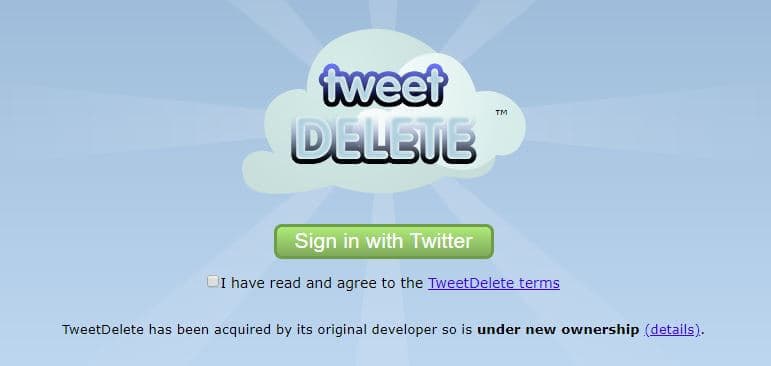
- Vi se va solicita să vă conectați la contul dvs., iar acest lucru va autoriza aplicația să vă utilizeze contul.

- Vei vedea apoi câteva opțiuni. Opțiunea principală este funcția de ștergere automată. Puteți seta să ștergeți automat tweeturile de o anumită vârstă. Valoarea implicită este de trei luni, dar puteți alege diferite perioade de timp, de la o săptămână la un an. De asemenea, puteți alege să ștergeți toate tweet-urile bifând caseta de lângă Ștergeți toate cele două tipuri înainte de a activa acest program.
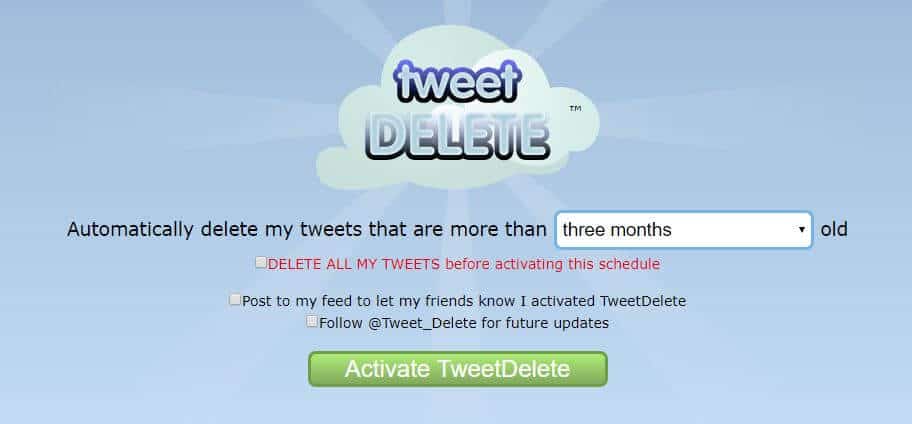
- După ce ați făcut selecțiile, puteți apăsa Activați TweetDelete.
Dacă aveți peste 3.200 de tweeturi de șters, puteți repeta procesul până când ați terminat. Pe de altă parte, dacă doriți să vă eliminați contul de toate Tweeturile dintr-o singură clipă și aveți multe de-a face, atunci poate doriți să încercați TweetEraser. Această aplicație costă 6,99 USD și are capacitatea de a șterge toate tweet-urile dintr-o singură dată.
Aceste aplicații vă șterg postările în mod permanent, așa că, dacă doriți să puteți prelua informații după fapt, poate fi înțelept să solicitați arhiva dvs. Twitter înainte de a șterge tweet-urile. De asemenea, rețineți că una dintre declarațiile de respingere a TweetDelete este că ștergerea în masă a tweet-urilor poate „provoca bug-uri majore cu cronologia dvs. Twitter, pe care doar suportul Twitter le poate repara.” Într-adevăr, Twitter afirmă că motivele pentru diverse probleme Twitter pot include ștergerea în masă a Tweeturilor.
Rețineți că unele tweeturi șterse pot fi vizibile în continuare prin intermediul serviciilor precum Wayback Machine și Google cache. Pentru Wayback Machine, cineva ar fi trebuit să arhiveze intenționat pagina cu tweet-ul. Pentru cache-ul Google, tweet-urile recente ale utilizatorilor proeminenți sunt mai probabil să fie salvate.
Vezi și: 1 din 5 utilizatori de Twitter spun că vor ajunge într-un an
Cum să ștergi toate postările Instagram
Din nou, cu setările sale încorporate, Instagram vă permite doar să ștergeți manual postările individuale. Cu toate acestea, este și mai restrictiv, deoarece nu puteți șterge postări din browserul dvs. web, doar din aplicația oficială iOS sau Android. Iată cum puteți șterge postările dvs. de Instagram din aplicație:
- În cadrul aplicației, găsiți postarea în contul dvs. de Instagram.
- Faceți clic pe cele trei puncte din colțul din dreapta sus al postării.
- Selectați Șterge.
Rețineți că aveți și un Arhiva opțiune, care va ascunde postarea din vedere. Arhivarea este reversibilă, în timp ce ștergerea nu este.
Ca și în cazul Facebook și Twitter, aplicațiile externe te pot ajuta să scapi de mai multe postări Instagram simultan. Opțiunile populare includ Cleaner pentru Ins (iOS) Cleaner pentru IG (iOS) și Cleaner pentru Instagram (Android). Rețineți că, în conformitate cu recenziile și rapoartele utilizatorilor, aceste tipuri de aplicații tind să funcționeze mult mai bine pe iOS decât Android, așa că dacă aveți opțiunea, încercați mai întâi o aplicație iOS.
Aceste aplicații vă vor permite să efectuați un anumit număr de operații gratuit înainte de a vă cere să faceți upgrade la un cont plătit.
Pentru această postare, vă vom arăta cum să utilizați Cleaner pentru Ins:
- Descărcați aplicația Cleaner for Ins pe dispozitivul dvs. iOS.
- Vi se va solicita să vă conectați (utilizați datele de acreditare Instagram).
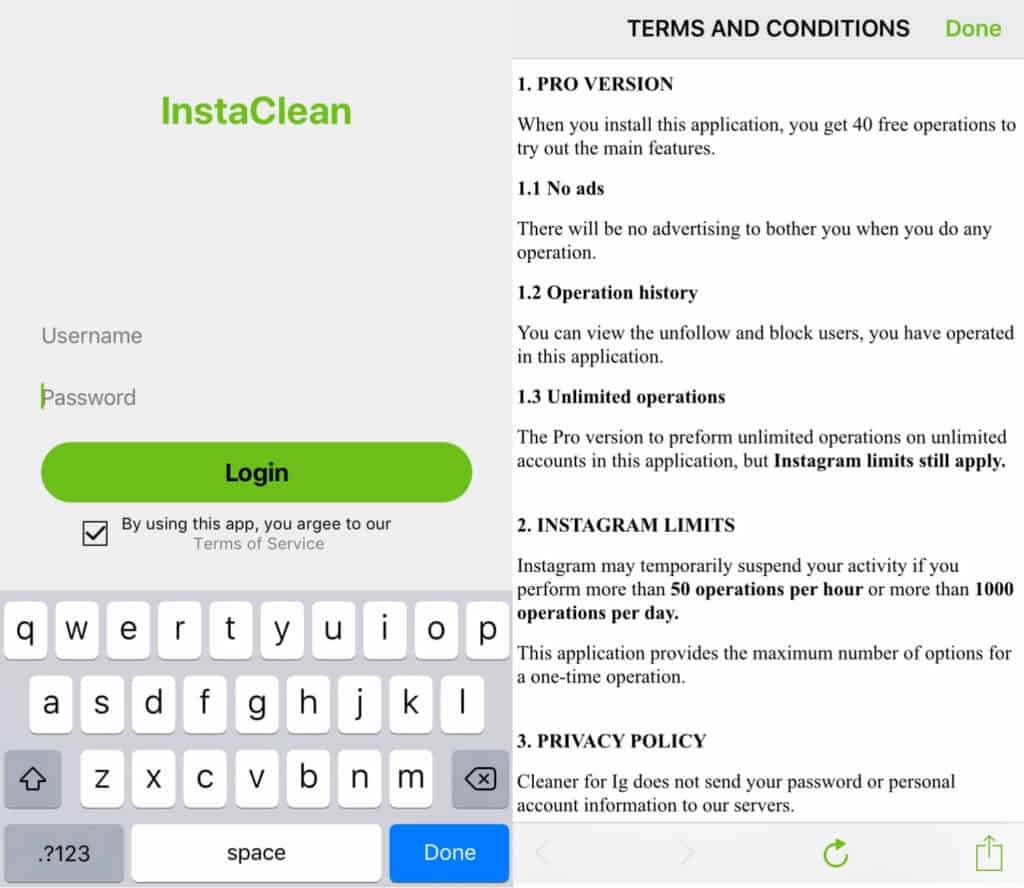
- Citiți și acceptați termenii și condițiile.
- Selectați Post din meniul de jos și vor apărea postările tale.
- Atingeți toate cele pe care doriți să le ștergeți și faceți clic Șterge în colțul din dreapta sus.
Versiunea gratuită a Cleaner for Ins vă oferă 40 de operații la prima conectare, dar puteți câștiga mai multe conectându-vă zilnic, probabil, astfel încât aplicația să vă poată difuza anunțuri (există o mulțime de anunțuri popup Facebook în această aplicație). Alternativ, puteți plăti pentru a face upgrade. Costul este de 1,39 USD pentru 80 de operații, 2,79 USD pentru 200 de operațiuni și 3,99 USD pentru versiunea Pro. Cea mai recentă opțiune este o plată unică care vă oferă operațiuni nelimitate și fără reclame.
În afară de ștergerea în masă a postărilor, puteți efectua alte operațiuni, inclusiv urmărirea altora, blocarea adepților actuali, adăugarea de utilizatori într-o listă albă și eliminarea like-urilor.
Din nou, merită menționat unele dintre exonerațiile care vin cu această aplicație. Chiar dacă versiunea Pro a aplicației vă permite să ștergeți cât mai multe postări doriți, Instagram își stabilește propriile limite, care se aplică în continuare atunci când utilizați aplicația mai curată:
- Instagram vă poate suspenda temporar contul dacă efectuați peste 50 de operații într-o oră.
- De asemenea, vă poate suspenda contul dacă efectuați peste 1.000 de operații într-o zi.
Versiunea Pro a aplicației s-ar putea să merite în continuare, dar rețineți, ar putea fi un proces lung dacă aveți o mulțime de postări de șters.
Două pe rând. Este important să fiți atenți la opțiunile pe care le selectați și să verificați de mai multe ori înainte de a șterge postările. Ștergeți toate postările de pe pagina Facebook Dacă doriți să ștergeți toate postările de pe pagina Facebook, există câteva opțiuni disponibile: Utilizați opțiunea de ștergere a postărilor descrisă mai sus pentru a șterge manual fiecare postare. Utilizați extensia Social Book Post Manager pentru a șterge postările în vrac. Utilizați opțiunea de arhivare a paginii Facebook pentru a salva toate postările și apoi ștergeți pagina. Pentru a arhiva pagina, mergeți la Setări și confidențialitate> Setări> General> Descărcați o copie a datelor dvs. de Facebook. Apoi, selectați Arhivați pagina din meniul de navigare din partea stângă a paginii. Alte opțiuni de postare pe Facebook În afară de ștergerea postărilor, există și alte opțiuni disponibile pentru gestionarea postărilor de pe Facebook: Ascundeți postările: dacă nu doriți să ștergeți complet postările, puteți să le ascundeți astfel încât să nu fie vizibile pentru publicul larg. Puteți face acest lucru făcând clic pe cele trei puncte din colțul din dreapta sus al postării și selectând Ascundeți. Restricționați vizibilitatea postărilor: puteți restricționa vizibilitatea postărilor astfel încât să fie vizibile doar pentru anumite persoane sau grupuri. Puteți face acest lucru făcând clic pe butonul de publicare și selectând Setări de publicare. Aici puteți alege cine poate vedea postarea și puteți adăuga și restricții de locație sau de vârstă. Cum să ștergeți toate postările de pe Twitter Dacă doriți să ștergeți toate postările de pe Twitter, puteți utiliza o aplicație terță pentru a face acest lucru. Un astfel de instrument este TweetDelete, care vă permite să ștergeți toate tweet-urile din contul dvs. Iată cum puteți utiliza TweetDelete: Accesați site-ul TweetDelete și conectați-vă cu contul dvs. de Twitter. Selectați opțiunea de ștergere a tuturor tweet-urilor și confirmați acțiunea. Așteptați ca procesul de ștergere să se finalizeze. Rețineți că acest proces poate dura câteva ore sau chiar zile, în funcție de numărul de tweet-uri pe care le aveți. Cum să ștergeți toate postările Instagram Dacă doriți să ștergeți toate postările de pe Instagram, puteți utiliza o aplicație terță pentru a face acest lucru. Un astfel de instrument este Cleaner for Instagram, care vă permite să ștergeți toate postările din contul dvs. Iată cum puteți utiliza Cleaner for Instagram: Descărcați și instalați aplicația Cleaner for Instagram. Conectați-vă cu contul dvs. de Instagram. Selectați opțiunea de ștergere a tuturor postărilor și confirmați acțiunea. Așteptați ca procesul de ștergere să se finalizeze. Rețineți că acest proces poate dura câteva ore sau chiar zile, în funcție de numărul de postări pe care le aveți. În concluzie, există mai multe opțiuni disponibile pentru a șterge postările de pe site-urile de socializare. Este important să fiți atenți la opțiunile pe care le selectați și să verificați de mai multe ori înainte de a șterge postările. De asemenea, puteți utiliza alte opțiuni, cum ar fi ascunderea sau restricționarea vizibilității postărilor, în func